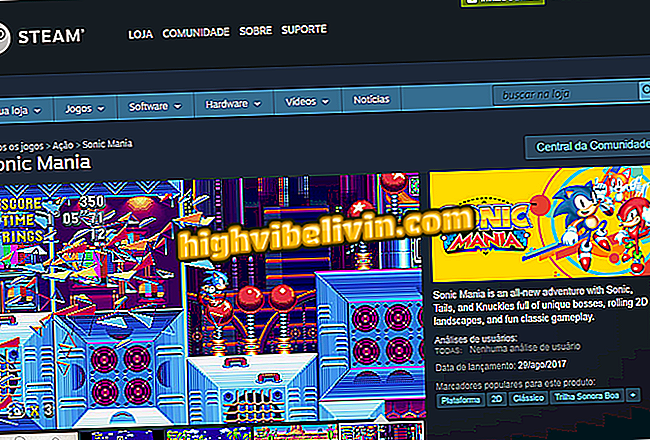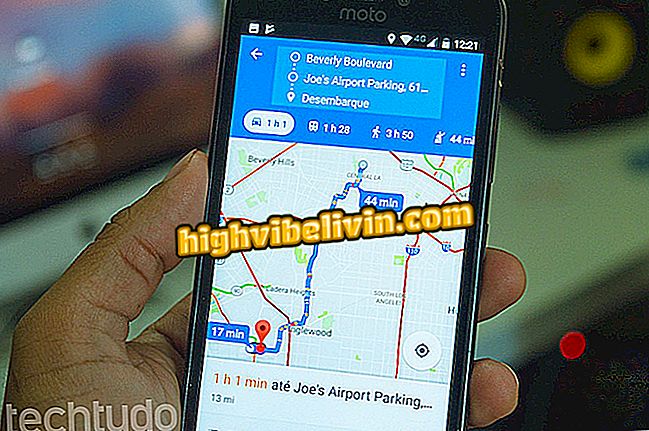PicsArt: özçekimlerinizde efektler ve çıkartmalar gerçek zamanlı olarak nasıl uygulanır
Ücretsiz PicsArt uygulaması selfies için gelişmiş özelliklere sahip bir mobil düzenleme aracıdır. Uygulamanın öne çıkan özelliklerinden biri, gerçek zamanlı olarak komik resimler ve kareler eklemenize izin veren kamera. Bu özellik ile kullanıcı, kalıp desenleri uygulayabilir ve kamera görüntüsünde istediği şekilde yerleştirebilir. Bu şekilde fotoğraf çekmeden önce selfiein ve efektlerin nasıl görüneceğini görebilirsiniz.
Aşağıdaki eğitimde, sosyal ağlar ve habercilerde paylaşmak için özçekimler üzerindeki gerçek zamanlı etkilerin nasıl kullanılacağına bakın. Adım adım iPhone ve Android akıllı telefonlar için uygulamada çalışıyor.

PicsArt: düzenleme uygulaması hakkında her şeyi öğrenin
PicsArt ile fotoğraflarda lekeler ve sivilce nasıl kaldırılır
Adım 1. PicsArt'ı açın ve "+" düğmesine dokunun. Ardından "Kamera" seçeneğini seçin.

PicsArt kamera aracına erişme yolu
Adım 2. "Sahne" altında, kameraya uygulanacak figürin desenlerini seçmek için görüntünün altındaki seçeneklere dokunun. Herhangi bir çıkartmaya dokunup ekranda yeniden konumlandırmak için sürükleyebilirsiniz. Memnun kaldığınızda, "Filtre" ye dokunun.

PicsArt uygulamasındaki sahne seçenekleri
Adım 3. Bir filtre tanımlamak için resmin altındaki seçenekleri kullanın. Devam etmek için "Etiket" e dokunun ve fotoğrafınıza istediğiniz kadar resim ekleyin. Bu noktada, kameranın dijital deklanşörünü açmak için kırmızı daire simgesine dokunun.

PicsArt uygulamasındaki seçenekleri ve etiketleri filtreleme
Adım 4. Özçekiminizi yapmak için kırmızı daireye dokunun. Ardından, uygulama düzenleme ekranına geçmek için kırmızı ok simgesine dokunun.

Fotoğraf çekme ve PicsArt düzenleme ayarlarına geçme seçeneği
Adım 5. Fotoğrafınızı geliştirmek için PicsArt düzenleme seçeneklerini kullanabilirsiniz. İşiniz bittiğinde, "Uygula" ya dokunun ve sonraki pencerede ekranın sağ üst köşesindeki ok simgesini tıklayın.

PicsArt uygulama resimlerini düzenleme seçenekleri
Adım 6. "Kaydet" düğmesine dokunun ve bir sonraki penceredeki eylemi onaylayın.

PicsArt'ta oluşturulan figürlerle özçekimi kaydetme seçeneği
Adım 7. Görüntü cihazınıza kaydedildi. Ancak, paylaşım seçeneklerini sosyal ağlarda yayınlamak veya mesajlaşma programları aracılığıyla arkadaşlarınıza göndermek için kullanabilirsiniz.

PicsArt'da bir görüntü için seçenekleri paylaşma
PicsArt'ın filtre seçeneklerini, resimlerini ve sahnelerini kullanarak komik özçekimler oluşturmak için ipucunu kullanın.
İndirme çözünürlüğünde fotoğraf çekmek için hangi uygulamayı indirmek için? Hakkında yorum yapın.